Панель параметров игры симс 4
Обновлено: 05.07.2024

Чтобы вам было легче играть в The Sims 4, мы включили полные системные требования (минимальные и рекомендуемые) для ПК-версии The Sims 4, а также советы по улучшению игры на ПК. Кроме того, мы подготовили описание экстренных рекомендаций, если игра не запускается или выключается во время игры. Изучите Симс 4 – Sims 4 Системные требования!
Мы также включили подробное описание всех графических опций, доступных в игре, чтобы помочь вам в оптимизации графики и улучшении игрового процесса.
Всю важную информацию о игре The Sims 4 отMaxis вы можете найти, перейдя в наше Симс 4 — Sims 4 Руководство. В нем вы найдете все секреты и гайды по игре.

На этой странице мы предоставили рекомендации по системным требованиям, режиму ноутбука, драйверам графики и множеству проблем, меняющих игру. Описание графических опций позволит вам узнать, какие опции должны быть отключены, чтобы игра работала как можно лучше, и чтобы не было никаких неожиданных проблем.
Режимы игры
Одиночная игра: Да.
- Операционные ystems: Windows 7, Windows 8
- Windows XP: не поддерживается (более ранние версии ОС также не поддерживаются)
- Интернет-соединение во время игры: не требуется.
- Требуется онлайн-активация: Да, платформа Origin.
- Контроллеры: клавиатура и мышь.
Системные требования The Sims 4 для ПК
Минимальные системные требования для The Sims 4
- Операционная система: Windows 7
- Процессор: Intel Core 2 Duo 1.8 ГГц
- ОЗУ: 2 ГБ
- Графическая карта: GeForce 6600
- Требуемое дисковое пространство: 10 ГБ
- Видеопамять: 128 ГБ
Рекомендуемые системные требования для The Sims 4
- Операционная система: Windows 7 64-bit
- Процессор: Intel Core i5-3770
- ОЗУ: 4 ГБ
- Графическая карта: GeForce GTX 650
- Требуемое дисковое пространство: 10 ГБ
- Видеопамять: 4 ГБ
Системные требования The Sims 4 для Mac
Минимальные системные требования для операционной системы The Sims 4
- : macOS® 10.7.5 ( Lion)
- Процессор: Intel Core 2 Duo 2,4 ГГц
- ОЗУ: 4 ГБ
- Видеокарта: NVIDIA GeForce 9600M GT / ATI Radeon HD 2600
- Требуемое дисковое пространство: 10 ГБ
- Видеопамять: 256 ГБ
Рекомендуемые системные требования для The Sims 4
- Операционная система: Mac OS® 10.9
- Процессор: Intel Core i5-3770
- ОЗУ: 8 ГБ
- Графическая карта: GeForce GTX 650
- Требуемое дисковое пространство: 10 ГБ
- Видеопамять: 4 ГБ
Что делать при появлении ошибки видеокарты?
Запуск приложения невозможен:
Вы не можете запустить The Sims 4 с графической картой в этой системе. Убедитесь, что видеокарта соответствует минимальным требованиям и установлены новейшие драйверы видео.
[0e6d1221: 1df4e8dc: 00000000]
Мы подготовили список советов, которые помогут вам без проблем запустить игру:
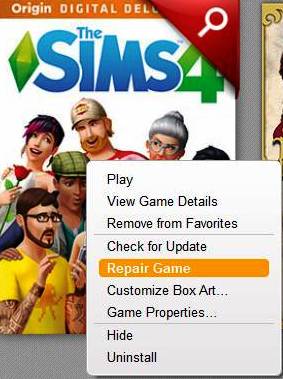
Можно ли играть в The Sims 4 без Интернет-соединение?
Интернет-соединение необходимо только в случае обновления платформы или игры Origin. Подключение к Интернету не требуется при запуске игры или в нее играть.
Однако игра должна быть подключена к Интернету, если вы хотите загружать предметы или симов из галереи. В противном случае вы вообще не сможете открыть галерею и не сможете что-то в ней сохранить.
Могут ли надстройки вызывать проблемы в The Sims 4?
Если вы Скачивая моды и дополнения к The Sims 4 из неизвестных источников, вы должны знать, что некоторые из них могут вызвать ошибки или ошибки. Если игра зависает или не хочет включаться (после загрузки модификации), вам необходимо удалить этот мод / дополнение. Эти проблемы могут также возникать после обновления игры, так как некоторые модификации могут не работать должным образом с более новыми версиями игры.
LastException.txt ошибка
Режим ноутбука
Если ваш компьютер едва соответствует минимальным системным требованиям, вы можете запустить игру в режиме ноутбука. Этот режим обеспечит более плавную работу игры, но в то же время автоматически снижает ее качество графики. Эта опция называется режим ноутбука . Этот режим требует меньшего энергопотребления, поэтому ноутбук будет разряжаться медленнее.
Режим ноутбука включается и выключается одинаково Кстати, несмотря на то, что вы играете на ПК или ноутбуке.
Чтобы активировать этот режим, вы должны:
Настройки графики в The Sims 4
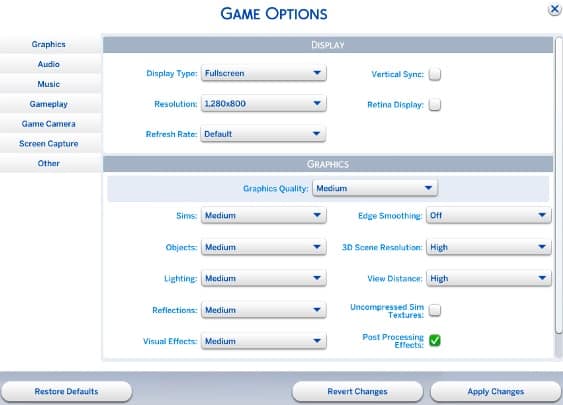
В The Sims 4 вы можете активировать и изменять параметры графики в любой время.
Что следует селать, чтобы The Sims 4 работала без сбоев?
The Sims 4 иногда дает сбой на гораздо лучшем оборудовании, чем указано в рекомендуемых системных требованиях. Стоит уменьшить некоторые настройки графики, чтобы игра работала немного быстрее, не теряя при этом качества графики.
Что делать, если The Sims 4 выключается и вылетает?
В The Sims 4 есть разные типы ошибки и ошибки. Такие проблемы приводят к внезапному отключению игры. Поскольку из-за этой проблемы крайне сложно играть в игру, мы подготовили список советов, которые могут помочь в этом случае.

Прежде чем переходить к активным действиям нужно убедиться, что на компьютере есть хотя бы 10-15 Гб свободного места на жестком диске, на который установлена операционная система.
Обычно это диск «C». Этот минимальный запас необходим для того, чтобы система могла без каких-либо проблем создавать временные хранилища файлов The Sims 4, кэши и так далее.
Посмотрите системные требования The Sims 4 и убедитесь, что на вашем жестком диске достаточно места для нормальной работы игры.
Отключить ненужные программы
Каждая программа, которая запущена в ОС, занимает определенный процент оперативной памяти и загружает процессор. Убедиться в этом легко, достаточно просто открыть диспетчер задач с помощью сочетания клавиш Ctrl+Alt+Del:

Отключить оверлеи
Речь идет о тех программах, которые способны отображать свой интерфейс поверх игры. Часто на компьютере есть такие — Fraps, Steam, Origin и так далее. Даже когда оверлей скрыт, он обрабатывается компьютером, снижая FPS в The Sims 4.
Поэтому все оверлеи нужно отключить. Почти всегда это можно сделать в настройках программы без необходимости ее удаления. Например, оверлей Steam, легко отключается через меню:

Обновить драйвера видеокарты, скачать драйвера для The Sims 4
Вне зависимости от того, какая видеокарта стоит в системном блоке, ее драйвера нужно поддерживать в актуальном состоянии. Поэтому перед запуском The Sims 4 следует зайти на сайт производителя и проверить, не вышли ли новые драйвера:
После установки драйвера следует перезагрузить компьютер, чтобы исключить возможность сбоев. Также стоит учитывать, что для многих старых видеокарт новые драйверы уже не выходят.
Для некоторых игр производители видеокарт выпускают специально оптимизированные драйвера. Поищите таковые в разделе новостей о The Sims 4 - обычно мы про них пишем. Также можно посмотреть на сайте производителей видеокарт.

Изменить параметры электропитания
По умолчанию в компьютере установлен сбалансированный режим электропитания, который, а в некоторых ноутбуках, в целях увеличения времени работы, и вовсе установлена экономия энергии.

Это не дает компьютеру раскрыть свой потенциал в The Sims 4 полностью, поэтому первым делом нужно открыть панель управления, которую можно найти с помощью поиска. После нужно сделать следующее:
- Выбрать режим просмотра «Мелкие значки»;
- Кликнуть на «Электропитание»;
- На экране найти опцию «Настройка схемы электропитания», кликнуть на нее;
- Кликнуть на «Изменить дополнительные параметры питания»;
- В открывшемся окне найти выпадающий список;
- В списке выбрать «Высокая производительность»;
- Нажать кнопку «Применить», затем кликнуть «ОК».
Включить режим производительности Nvidia
После установки драйвера для видеокарты от компании Nvidia можно ускорить работу The Sims 4 с помощью режима производительности. Это немного упростит графику в игре, но повысит FPS. Обратите внимание, что этот метод доступен только в случае, если у вас видеокарта с чипом от Nvidia. Вот как это сделать:
- В нижнем правом углу экрана, в трее, нажать правой кнопкой мыши на иконку «Настройки NVIDIA»;
- В открывшемся окне справа выбрать вкладку «Параметры 3D»;
- Нажать на опцию «Регулировка настроек изображения с просмотром»;
- Справа поставить флажок напротив «Пользовательские настройки с упором на:»;
- Передвинуть «ползунок», который находится ниже, в крайнюю левую позицию «Производительность»;
- Снизу нажать на кнопку «Применить».

Далее необходимо запустить The Sims 4 и убедиться, что все отображается корректно. Если возникают проблемы, то нужно вместо «Пользовательские настройки с упором на:» выбрать «Настройки согласно 3D-приложению».
Отключить эффекты Windows
Если The Sims 4 работает не в полноэкранном режиме, а в окне, в том числе и без рамки, то повысить FPS можно, если отключить эффекты Windows. Для этого нужно проделать следующие действия:
- Открыть «Проводник»;
- Правой кнопкой нажать на «Этот компьютер» (или «Мой компьютер»);
- В контекстном меню кликнуть на «Свойства»;
- В открывшемся окне слева нажать на «Дополнительные параметры системы»;
- В открывшемся окне перейти на вкладку «Дополнительно»;
- В разделе «Быстродействие» нажать на кнопку «Параметры. »;
- В открывшемся окне перейти на вкладку «Визуальные эффекты»;
- Поставить флажок напротив опции «Обеспечить наилучшее быстродействие».

При необходимости на последнем шаге можно выбрать опцию «Особые эффекты». В таком случае можно самостоятельно выбрать, какие эффекты оставить, а какие — отключить.
Увеличить файл подкачки, если не хватает оперативной памяти для The Sims 4
Чтобы компенсировать недостаток оперативной памяти, можно увеличить файл подкачки. Это позволит системе хранить часть необходимых The Sims 4 данных прямо на жестком диске. Вот что нужно сделать:
- Открыть «Проводник»;
- Правой кнопкой нажать на «Этот компьютер» (или «Мой компьютер»);
- В контекстном меню кликнуть на «Свойства»;
- В открывшемся окне слева нажать на «Дополнительные параметры системы»;
- В открывшемся окне перейти на вкладку «Дополнительно»;
- В разделе «Быстродействие» нажать на кнопку «Параметры. »;
- В открывшемся окне перейти на вкладку «Дополнительно»;
- Снять флажок с параметра «Автоматически выбирать объем файла подкачки» (если есть);
- Поставить флажок напротив опции «Указать размер»;
- В текстовых полях «Исходный размер (МБ):» и «Максимальный размер (МБ):» указать в мегабайтах значение, равное половине объема оперативной памяти.
Например, если в системном блоке установлена «плашка» на 4 Гб, то есть 4192 Мб, в поля выше нужно вписать число 2048. Можно сделать файл подкачки больше, но никакого прироста это не даст.

Еще больше ухудшить графику в The Sims 4 (режим «картошки») - выключить сглаживание и т.п.
Если The Sims 4 запускается, но сильно тормозит, то перед началом всех процедур следует снизить графику до минимума через настройки игры. Если это не помогло, то придется прибегнуть к помощи сторонних программ для настройки видеокарты:
Загрузив программу, запускаем ее. В случае с NVIDIA Inspector нужно запускать файл nvidiaProfileInspector.exe, а не nvidiaInspector.exe. Сверху, в строке «Profiles:» можно выбрать любую игру, которая поддерживается драйверами Nvidia.

Ниже представлены все доступные настройки. Их много, но для того, чтобы ухудшить графику в игре до «картофельной», вполне достаточно всего нескольких, которые находятся в разделе «Antialiasing».
Наибольший прирост производительности дает изменение этих двух параметров:
- Texture filtering — LOD bias;
- Antialiasing — Transparency Supersampling.
Каждая из этих настроек имеет разные значения. Некоторые из них могут делать картинку в The Sims 4 неудобоваримой, поэтому следует попробовать разные комбинации значений, которые дают более-менее сносное играбельную картинку.

В случае с RadeonMod все аналогично: нужно найти настройки, отвечающие за отображение текстур и снижать их до тех пор, пока FPS в игре не станет достаточно высоким.
Как разогнать видеокарту для The Sims 4
Все, что связано с «разгоном», направлено на увеличение производительности, но это довольно обширные темы, о которых в двух словах рассказать сложно. К тому же это всегда довольно рисковое дело. Если что, мы вас предупредили.
Чтобы добиться большего значения FPS в The Sims 4, сначала можно попробовать разогнать видеокарту. Самый простой способ сделать это — воспользоваться встроенными функциями ПО от производителя видеокарты.

Например, в комплекте с некоторыми видеокартами от GIGABYTE поставляется программа Graphics Engine, в которой есть несколько уже готовых профилей разгона. Это позволяет выжать из видеокарты 5-10 дополнительных кадров в секунду.
Если программы от производителя нет, то всегда можно воспользоваться универсальным решением — MSI Afterburner. Это одна из лучших программ для разгона, в ней множество разных настроек.

Но тут придется все настраивать вручную. Повышать следует в первую очередь частоту самого видеочипа («Core Clock») и частоту памяти видеокарты («Memory Clock»). Слева находятся базовые значения этих параметров. Справа отображаются температура и увеличение вольтажа — эти характеристики позволяют следить за «здоровьем» видеокарты.
При повышении частоты возрастает нагрев видеокарты. Если температура переходит отметку в 85 градусов, то следует увеличить скорость оборотов вентиляторов («Fan Speed»). Если температура повысилась до 100 градусов, то следует немедленно прекратить разгон, иначе чип может расплавиться. Мощный «разгон» требует водяного охлаждения, поэтому не следует повышать частоты более чем на 10%.
Разогнать процессор
В то время как «разгон» видеокарты вполне осуществим прямо в Windows, для того, чтобы улучшить работу процессора и тем самым увеличить быстродействие The Sims 4, придется лезть в «Биос».
Геймерский «разгон» процессора обычно предполагает увеличение процессорного множителя (Core Ratio). Сделать это можно далеко не на каждом процессоре, а только на том, где этот множитель разблокирован. Обычно такие процессоры помечаются особым образом. Например, компания Intel использует маркировки «K» и «X‘. То есть, например, i7-4790 нельзя разогнать с помощью множителя, а вот i7-4790K — вполне.

Но как узнать точное название модели процессора? Проще всего воспользоваться программой CPU-Z. Запустив ее, нужно открыть вкладку «CPU» и посмотреть на самую первую строчку — «Name». Это и есть название процессора. Кстати, там же можно увидеть из сам множитель. Он в разделе «Clocks», в строке «Multiplier». Если процессор поддерживает «разгон», то этот множитель можно изменить.
Чтобы изменить коэффициент Core Ratio, нужно сначала попасть в оболочку BIOS. Для этого нужно нажать особое сочетание клавиш во время загрузки компьютера (до того, как появится экран Windows).

Сочетание может различаться в зависимости от материнской платы. Часто BIOS можно вызвать с помощью клавиши «F8» или «Del». На экране «Биоса» нужно найти раздел, посвященный процессору. Тут тоже все сложно, так как оболочек у BIOS много. Практически каждый производитель материнский плат использует свою собственную, поэтому без знания английского языка найти нужное место не так-то просто.
Изменять множитель нужно постепенно, повышая его на 2. После каждого изменения следует перезапускать компьютер и тщательно проверять работоспособность и температуру процессора. Если она становится выше 80 градусов во время игры, то нужно немедленно выключить The Sims 4, перезагрузить компьютер, зайти в BIOS и снизить значение Core Ratio. Иначе процессор может сгореть.
Описание
Этот мод включает расширение читов пользовательского интерфейса, которое позволяет вам использовать читы, непосредственно нажимая на пользовательский интерфейс, в отличие от ввода команды.

Что нового: v1.27 [09/07/2021]
- Обновлено для версии игры 1.79.93 (обновление для спа-дня).
- Добавлены новые читы настроений.
- Добавлен новый чит на создание предметов коллекции домашних хозяйств.
- Обновлен чит карьеры с новой опцией для установки максимального уровня.
- Обновлен магазин вознаграждений, панель покупок привилегий, книга заклинаний, профиль sim-карты, боузер достижений и панель голосования NAP, чтобы автоматически обновляться или открываться после использования чита.
- Исправлена ошибка, из-за которой панель навыков иногда долго обновлялась после использования чита навыков.
- Исправлена ошибка, из-за которой чит разблокировки привилегий/вознаграждений не работал в магазине вознаграждений и принадлежащих ему компаниях.
- Исправлена ошибка, из-за которой чит с целью карьеры не работал для подготовительных заданий.
- Исправлено, что выступления декоратора интерьера не завершались после обмана последнего задания.
- Исправлен обман отношений, отображающий неверные текущие значения отношений для домашних животных.
- Добавлено диалоговое окно подтверждения, когда обман голода до -100 с помощью левого клика требует обмана.

В минимальных системных требованиях The Sims 4 указана та комплектация ПК, на которой игру можно будет запустить без проблем при минимальных настройках графики:
- Операционная система: Windows XP / Vista
- Процессор: Intel Core 2 Duo E4300 1.8 GHz / AMD Athlon 64 X2 Dual Core 4000+
- Оперативная память: 2 Gb
- HDD: 10 Gb на жестком диске
- Видеокарта: Nvidia GeForce 6600 / ATI Radeon X1300 GT / Intel GMA X4500 с 128 Mb памяти
- Звуковая карта: Совместимая с DirecX
- Версия DirectX: 9.0
- А также: Клавиатура и мышь
Что делать, если тормозит игра или слабый ПК?
-
с помощью Driver Updater с помощью CCleaner с помощью Advanced System Optimizer
Рекомендуемые системные требования
Рекомендуемые системные требования The Sims 4 показывают, на каком компьютере можно запустить игру на максимальных настройках графики и при этом играть без подтормаживаний и с большим количеством кадров в секунду (FPS):
- Операционная система: 64 Bit Windows 7,8, или 8.1
- Процессор: Intel Core i5-750 или AMD Athlon X4
- Оперативная память: 4 GB
- HDD: 10 GB на жестком диске
- Видеокарта: NVIDIA GeForce GTX 650 или лучше с 1024 MB памяти
- А также: Клавиатура и мышь
Что делать, если тормозит игра или слабый ПК?
-
с помощью Driver Updater с помощью CCleaner с помощью Advanced System Optimizer
Тест ПК для The Sims 4
Протестируйте свой ПК, чтобы узнать, пойдет ли у вас The Sims 4. Тестирование сравнит характеристики вашего PC с системными требованиями игры и при необходимости даст рекоммендации по апгрейду
Читайте также:

